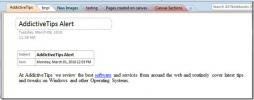Kuidas eemaldada kaitstud vaate olek Microsoft Office'i failist
Internetist alla laaditud failid pole alati turvalised. Kuigi see tähendab tavaliselt EXE-faile, võivad ka dokumendid olla ohtlikud. Seetõttu on rakendused, mis võivad avada dokumente, arvutustabeleid või esitlusi jne, väsinud üksustest, mis laaditi alla Internetist või kopeeriti teisest süsteemist. Microsoft Office avab failid, mis tulid Internetist, kuid see ei luba redigeerimist, kui te seda otseselt ei luba. Kuigi see on teie enda kaitseks, kehtib see ka dokumentide kohta, mille olete oma e-posti aadressilt alla laadinud. Kui soovite, saate failist eemaldada kaitstud faili.
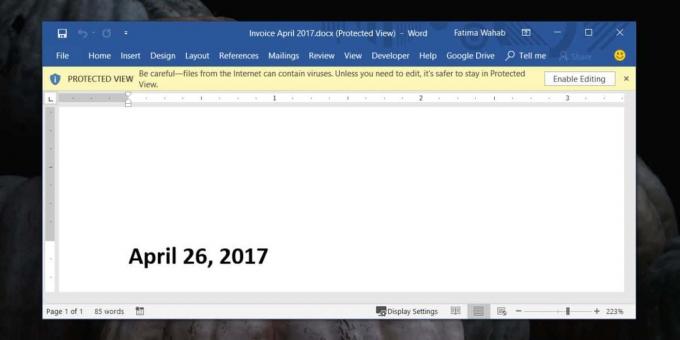
Eemaldage olek „Kaitstud vaade”
Avage kaust, mis sisaldab kaitstud vaatega olekuga faili. Paremklõpsake seda ja valige kontekstimenüüst Atribuudid. Otsige akna Atribuudid vahekaardi Üldist allosas turbejaotis. Valige ruut Unblock ja klõpsake nuppu Rakenda.
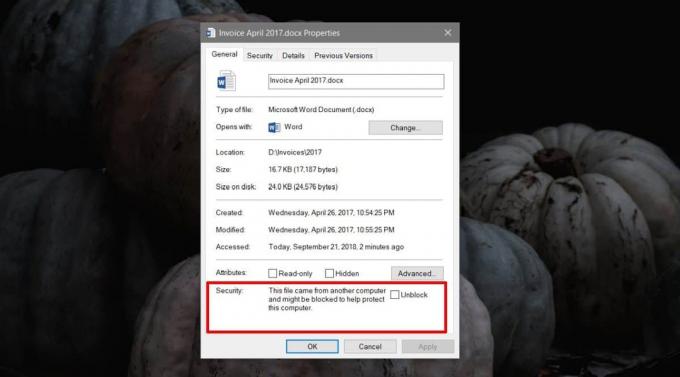
Avage fail ja te ei näe enam ülaosas Protect View riba. Kui näete seda, sulgege fail ja avage see uuesti. Teisel katsel peaks latt kaduma.
See kehtib ainult selle faili kohta eraldi. Kõik muud failid, mis olid selle faili koopiad või mille laadisite alla või kopeerisite teisest süsteemist, jäävad alles
avatud kaitstud vaates. Kaitstud olek peate eemaldama igast failist eraldi.See töötab igasuguste failide korral, mida saab avada mõni Microsoft Office'i komplekti rakendus. Kui teil on arvutustabel või esitlus, mis avaneb kaitstud vaates, keelab see selle.
Kui teil on muid rakendusi, mis avavad faile mõnes sarnases kaitstud režiimis, keelab see tõenäoliselt ka selle. Kui seda pole, siis on tõenäoline, et rakendus kasutab teie turvalisuse tagamiseks oma kaitserežiimi. Kontrollige rakenduse seadeid või faili turvaseadeid, et näha, kas on olemas võimalus selle keelamiseks.
Kui kaitse on eemaldatud, ei saa seda enam tagasi lisada. Põhimõtteliselt redigeerite faili atribuute nii, et seda ei tuvastataks enam teisest süsteemist alla laaditud failina. Kui peate dokumendile lisama mingisuguse kaitse, saate vaadata mõnda suvandit, mida Microsoft Office'i rakendused pakuvad. Inimeste jaoks faili redigeerimise keelamiseks on mitmeid viise ja parooli saate alati lisada, et veenduda, et keegi teine ilma selleta faili muuta ei saa.
otsing
Viimased Postitused
OneNote 2010: parooliga kaitstud sülearvuti jaotised
OneNote pakub meile ülima märkmete tegemise keskkonna, kuid on ka v...
OneNote 2010: matemaatiliste võrrandite kirjutamine (tindi matemaatika)
Microsoft Office 2010 komplektirakendused pakuvad tohutut võrrandit...
Link märkmetabeli juurde OneNote 2010 märkmikus
OneNote 2010-s märkmeid tehes on vahel meeletu vajadus olemasolevat...